在Windows系统上搭建Go语言环境的步骤
发布时间:2024年01月17日
在Windows系统上搭建Go语言环境的步骤
第1步:下载Go语言安装包
Go语言官方网站:https://golang.google.cn/
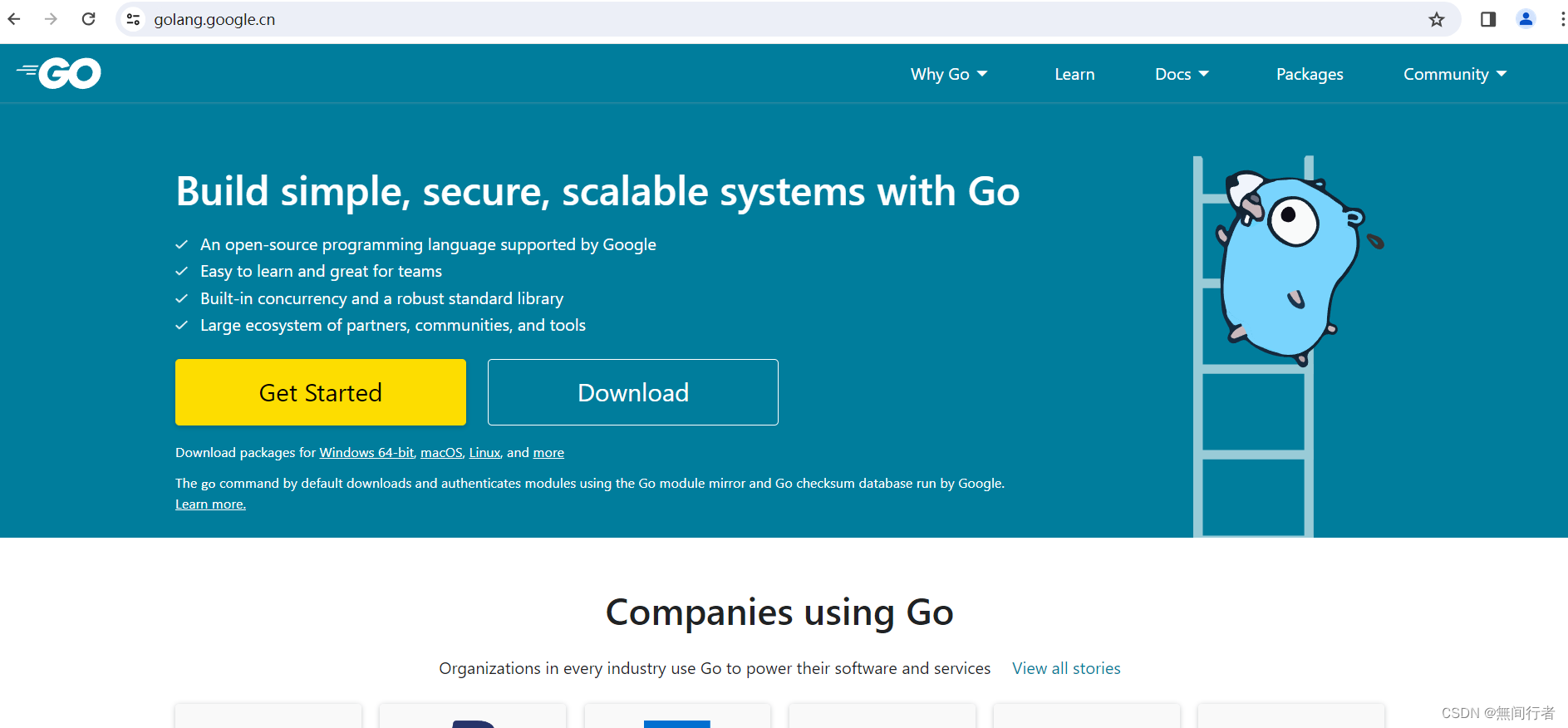
根据您的Windows系统是32位还是64位,选择相应的安装包。这里选择go1.21.6.windows-amd64.msi。
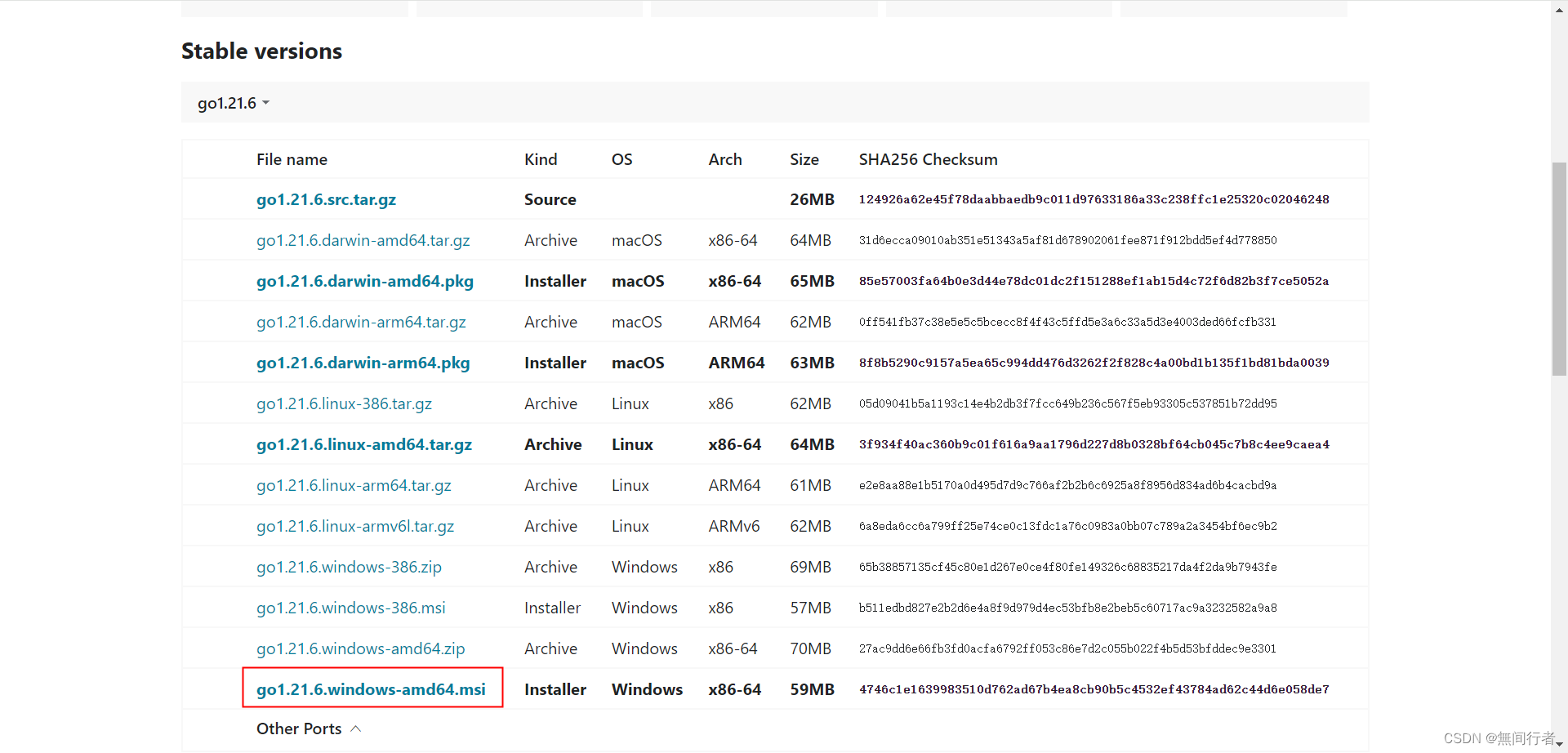
第2步:安装Go语言
- 双击下载的.msi文件开始安装。
- 如果弹出用户账户控制提示,点击“是”以允许安装程序运行。
- 遵循安装程序的指导,接受许可协议,选择安装位置(默认是C:\Go),然后点击“Install”按钮。
安装完成后点击“Finish”按钮。
第3步:配置环境变量
- 右键点击“此电脑”或“我的电脑”,选择“属性”。
- 在系统窗口中点击“高级系统设置”。
- 在“系统属性”窗口中点击“环境变量…”按钮。
- 在“环境变量”窗口的“系统变量”区域,滚动找到并选择“Path”,点击下方的“编辑”按钮。
- 在“编辑环境变量”窗口中点击“新建”,添加Go的安装路径的bin目录,通常是C:\Go\bin,然后点击“确定”。
- 创建目录来存放您的Go工作空间,可以创建一个新的环境变量,名为GOPATH,并将其值设置为您的工作空间路径,例如C:\Users<YourName>\go。
第4步:验证安装
打开命令提示符(您可以按下Win键,然后输入“cmd”并回车)。
输入go version,然后回车。如果Go已正确安装,它将输出当前安装的Go版本。
输入go env,然后回车。这将展示Go相关的环境变量,可以用来检查您的环境配置是否正确。
第5步:编写您的第一个Go程序
打开文本编辑器(比如记事本),输入以下代码:
package main
import "fmt"
func main() {
fmt.Println("Hello, World!")
}
将文件保存为hello.go,并确保它位于您的GOPATH下的src目录中。
回到命令提示符,使用cd命令进入含有hello.go文件的目录。
输入
go run hello.go
然后回车。
如果一切设置正确,您将在控制台上看到输出“Hello, World!”。
文章来源:https://blog.csdn.net/qq_35606010/article/details/135591514
本文来自互联网用户投稿,该文观点仅代表作者本人,不代表本站立场。本站仅提供信息存储空间服务,不拥有所有权,不承担相关法律责任。 如若内容造成侵权/违法违规/事实不符,请联系我的编程经验分享网邮箱:chenni525@qq.com进行投诉反馈,一经查实,立即删除!
本文来自互联网用户投稿,该文观点仅代表作者本人,不代表本站立场。本站仅提供信息存储空间服务,不拥有所有权,不承担相关法律责任。 如若内容造成侵权/违法违规/事实不符,请联系我的编程经验分享网邮箱:chenni525@qq.com进行投诉反馈,一经查实,立即删除!
最新文章
- Python教程
- 深入理解 MySQL 中的 HAVING 关键字和聚合函数
- Qt之QChar编码(1)
- MyBatis入门基础篇
- 用Python脚本实现FFmpeg批量转换
- 对于项目管理的一些理解:项目管理的基础招式
- AE-采用Saber制作黑洞传送门效果
- Linux进程管理
- 【知识点】:ECMAScript简介及特性
- 抖店怎么运营?走通流程是关键!
- 通过OpenIddict设计一个授权服务器02-创建asp.net项目
- 解决:AttributeError: module ‘scipy.misc’ has no attribute ‘imread’
- 打包jar服务,如何提取第三方依赖包
- 【鸿蒙千帆起】《钢岚》成为首款基于 HarmonyOS NEXT 开发的战棋新游
- 213.【2023年华为OD机试真题(C卷)】智能成绩表(排序题-Java&Python&C++&JS实现)